Kako napraviti sigurnosnu kopiju mapa za brzi pristup u sustavu Windows 10
Evo kako napraviti sigurnosnu kopiju mapa za brzi pristup u sustavu Windows 10 i vratiti ih kasnije. Lokacija za brzi pristup nova je opcija u File Exploreru u sustavu Windows 10. Otvara se u toj mapi prema zadanim postavkama. Prikuplja nedavne datoteke i često posjećene mape tako da im možete brzo pristupiti s nekoliko klikova. Također, možete ručno prikvačiti svoje omiljene mape na to mjesto.
Oglas
Brzi pristup uvijek prikazuje ove prikvačene lokacije bez obzira na to koliko ih rijetko posjećujete. Zapravo, česte mape su dodatni prikaz onoga što je File Explorer prikazivao na popisima za skok u sustavima Windows 7 i Windows 8.
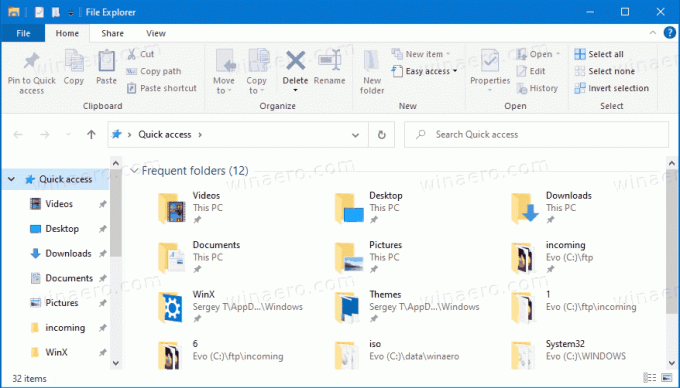
Prikvačene mape bit će vidljive u odjeljku Česte mape u mapi Brzi pristup u File Exploreru. Također, bit će vidljivi ispod ikone za brzi pristup u navigacijskom oknu s lijeve strane File Explorera. Osim toga, ove će mape biti pričvršćene na popisu za skokove ikone File Explorer na programskoj traci i izborniku Start.
Ovaj će vam post pokazati kako sigurnosno kopirati i vratiti mape za brzi pristup u sustavu Windows 10.
Kako napraviti sigurnosnu kopiju mapa za brzi pristup u sustavu Windows 10
- Otvorite File Explorer.
- Kliknite na adresnu traku ili pritisnite Ctrl + L i upišite sljedeće u adresnu traku:
%AppData%\Microsoft\Windows\Recent\AutomaticDestinations.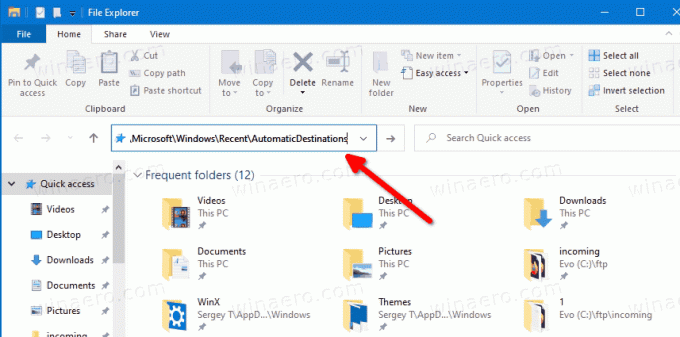
- Kopirajte sve datoteke koje vidite u neku drugu mapu u koju planirate pohraniti sigurnosnu kopiju.
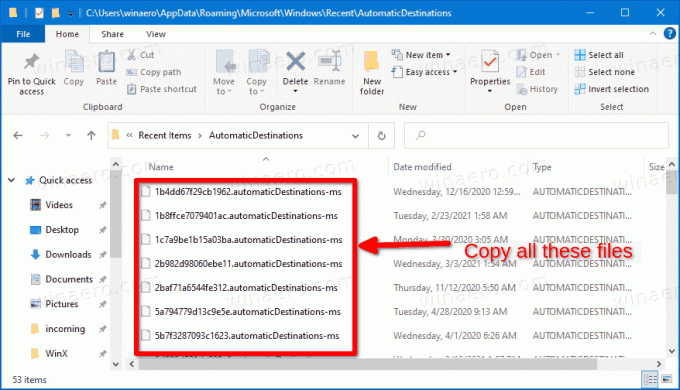
- Sada možete zatvoriti aplikaciju File Explorer.
Ti si gotov.
Savjet: Spomenuto mjesto sadrži dosta automatskiDestinations-ms datoteke. Jedna od datoteka pod nazivom f01b4d95cf55d32a.automatskiDestinations-ms, sadrži mape koje ste prikvačili na brzi pristup. Ako želite sigurnosno kopirati samo prikvačene mape, možete kopirati samo tu datoteku.
Kako vratiti mape za brzi pristup
- Otvorite File Explorer.
- Idite do sljedeće mape
%AppData%\Microsoft\Windows\Recent\AutomaticDestinations(zalijepite ovu lokaciju u adresnu traku). - Kopirajte i zalijepite ranije sigurnosne kopije datoteka u mapu AutomaticDestinations koju ste otvorili.
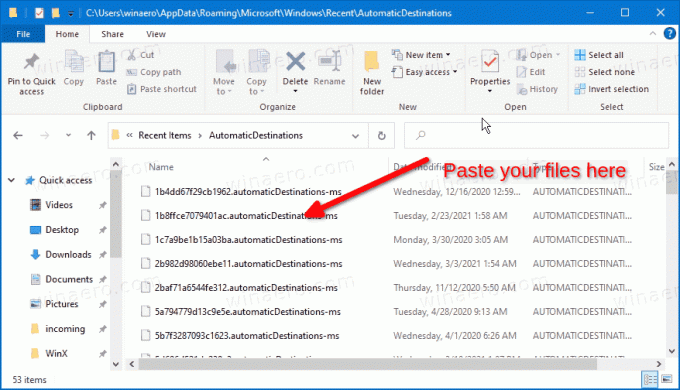
- Zatvorite sve prozore File Explorera.
- Otvorite novi prozor Explorera da vidite promjenu.
Ti si gotov.
Sada provjerite kako Preimenujte prikvačene mape za brzi pristup u sustavu Windows 10.
To je to.


